关于播放列表
最終更新: 2024年11月8日
播放列表允许您混合并播放多个场景。
例如,可以将“表情”和“身体动作”等划分为不同的场景并组合播放。
此外,通过使用[cmo3-can3链接的设置],您可以检查一个动画文件中的场景是否可以在多个模型文件中重复使用,例如换衣服时等。
如果参数ID相同,即使使用不同模型文件创建的场景也可以通过应用值来播放。
本页介绍[物理模拟设置]对话框中的[播放列表]设置项目。
有关如何设置和播放播放列表的详细信息,请参考“播放列表设置方法”。
* [物理模拟设置]中还有一个[物理模拟]的设置选项卡,因此请确保选择[播放列表]选项卡。
播放列表设置画面布局
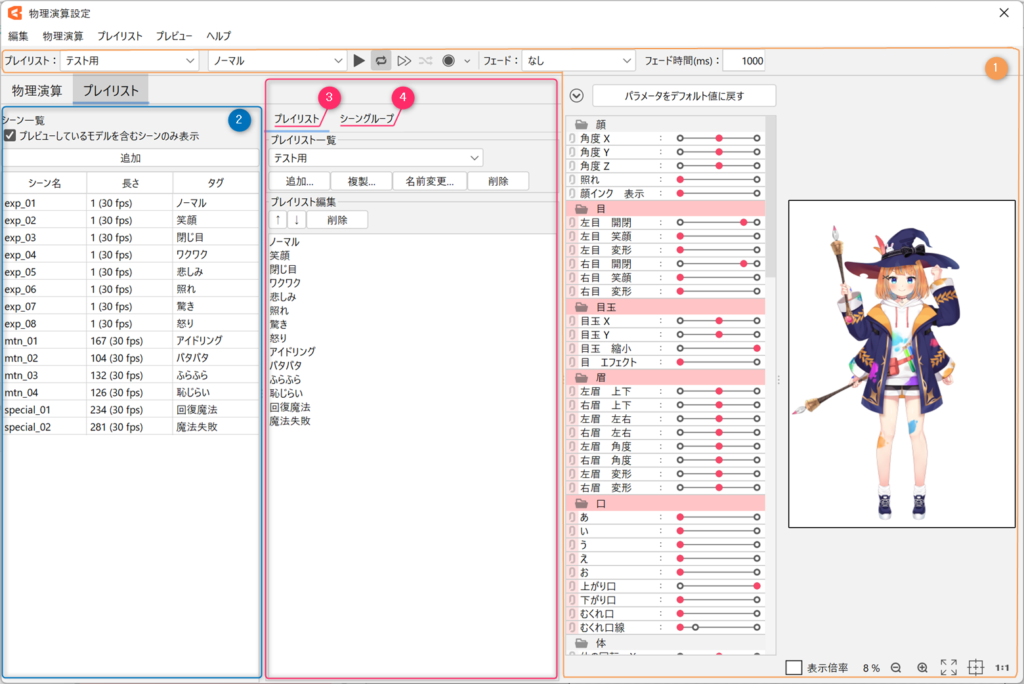
| 编号 | 项目 | 详细 |
|---|---|---|
| ① | 播放栏 检视区域 | 您可以播放已设置的播放列表、设置场景转换时的淡变。 有关详细信息,请参考“物理模拟设置”。 |
| ② | 场景列表 | 显示在动画工作区中创建的场景和场景组的列表。 |
| ③ | 播放列表 | 创建场景和场景组的播放列表。 将从上到下依次播放。 |
| ④ | 场景组 | 将[场景组]设置为在混合时同时播放多个场景。 |
场景列表
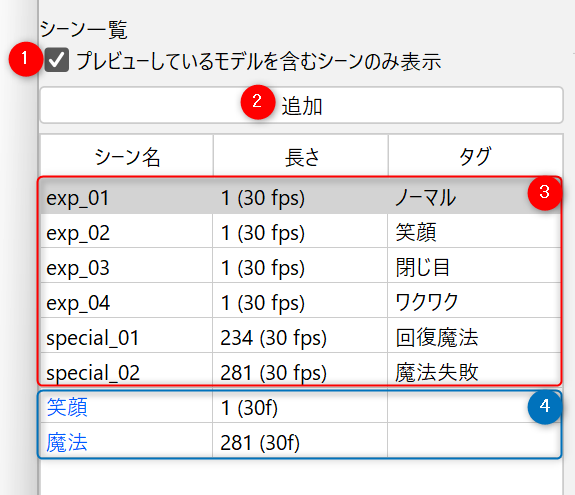
| 编号 | 项目 | 详细 |
|---|---|---|
| ① | 仅显示包含您正在预览的模型的场景 | 如果选中,则仅显示包含当前显示在检视区域中的模型数据的场景。 |
| ② | 追加 | 将所选场景追加到播放列表或场景组。 如果尚未创建播放列表或场景组,则无法追加。 |
| ③ | 场景 | 将显示通过[cmo3-can3链接的设置]读取的CAN3中的场景。 如果为场景设置了标签,则列表中将按标签显示名称。 |
| ④ | 场景组 | [场景组]显示为蓝色。 |
播放列表
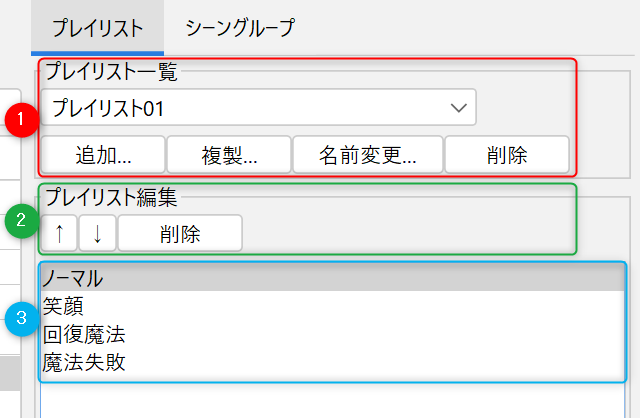
| 编号 | 项目 | 详细 |
|---|---|---|
| ① | 播放列表 | 组合框: 显示创建的播放列表。 追加: 追加新的播放列表。 复制: 复制选择的播放列表。 变更名称: 变更所选播放列表的名称。 删除: 删除选择的播放列表。 |
| ② | 播放列表编辑 | ↑ / ↓: 变更所选场景的顺序。 删除: 删除选择的场景。 |
| ③ | 场景列表 | 追加到播放列表的场景显示在列表中。 |
场景组
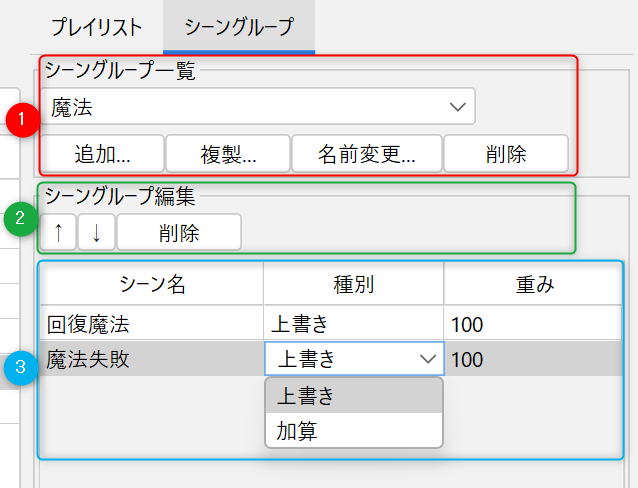
您可以为每个场景设置类型和权重。
可以从顶部开始为场景组中登录的每个场景设置覆盖和加算。
场景A(模型A的参数)值 × 权重
场景B(模型A参数)值 × 权重
| 编号 | 项目 | 详细 |
|---|---|---|
| ① | 场景组列表 | 组合框: 显示创建的场景组。 追加: 追加一个新的场景组。 复制: 复制选择的场景组。 变更名称: 变更所选场景组的名称。 删除: 删除选择的场景组。 |
| ② | 场景组编辑 | ↑ / ↓: 变更所选场景的顺序。 删除: 删除选择的场景。 |
| ③ | 场景列表 | 场景名称: 已追加到场景组的场景以列表的形式显示。 类型:覆盖 覆盖根据场景和权重计算的结果作为当前模型的参数值。 针对播放开始时的模型参数,覆盖根据场景和权重计算的结果。 类型:加算 将根据场景和权重计算的结果与当前模型中的参数值混合。 将播放开始时的模型参数与根据场景和权重计算的结果混合。 权重: 影响程度可以设置为0~100。 |
设置数据的保存位置
将播放列表和场景组保存到动画文件(CAN3)。
请问这篇文章对您有帮助吗?
是否
